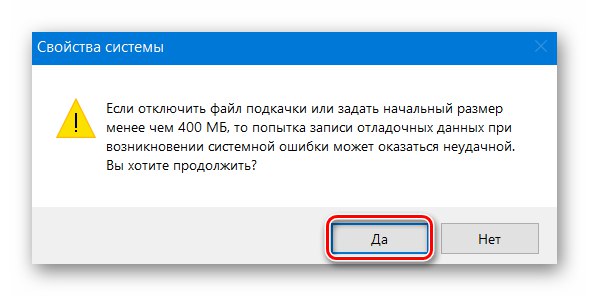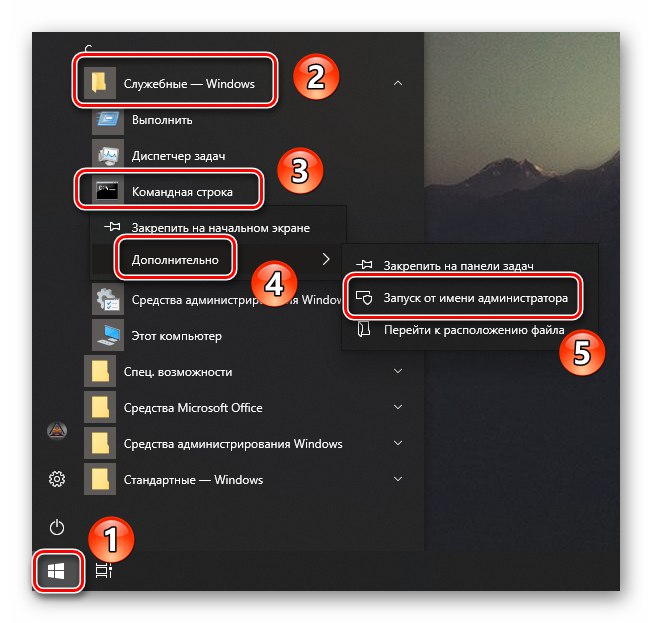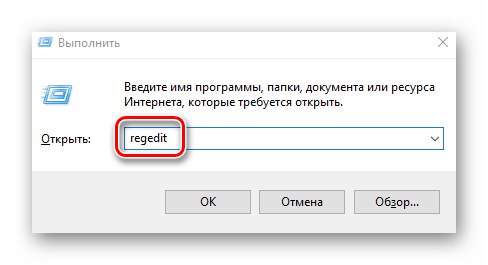برای عملکرد صحیح ، ویندوز نه تنها از منابع فیزیکی رایانه ، بلکه از منابع مجازی نیز استفاده می کند. یکی از اینها فایل صفحه بندی یا حافظه مجازی است. این منطقه ویژه ای روی دیسک سخت است که سیستم عامل برای نوشتن و خواندن اطلاعات اشکال زدایی به آن دسترسی پیدا می کند. در صورت لزوم می توان این عملکرد را غیرفعال کرد. این در مورد چگونگی انجام صحیح این عمل در است ویندوز 10، ما در این مقاله به شما خواهیم گفت.
غیرفعال کردن فایل صفحه بندی در ویندوز 10
به طور معمول ، فایل صفحه بندی نامگذاری می شود "Pagefile.sys"... با این حال ، یک سند اضافی دیگر در آخرین نسخه سیستم عامل وجود دارد - "Swapfile.sys"... این نیز یکی از عناصر حافظه مجازی است ، فقط برای برنامه های "محلی" مترو ویندوز 10. در ادامه ، ما به طور کامل نحوه غیرفعال کردن تمام یا برخی از این عناصر را توضیح خواهیم داد.
روش 1: تنظیمات سیستم
با استفاده از این روش می توانید هر دو فایل صفحه بندی را به طور همزمان غیرفعال کنید. برای این کار به نرم افزار شخص ثالث نیاز ندارید ، زیرا همه اقدامات با استفاده از تنظیمات داخلی سیستم انجام می شود. برای غیرفعال کردن حافظه مجازی ، این مراحل را دنبال کنید:
- فهرست ریشه سیستم را باز کنید. در پنجره سمت چپ پنجره ، روی خط کلیک کنید "این کامپیوتر" کلیک راست کنید ، و سپس از منوی ظاهر شده خط را انتخاب کنید "خواص"... اگر تو داری "دسکتاپ" یک نماد وجود دارد "این کامپیوتر"، می توانید از آن استفاده کنید لطفا توجه داشته باشید که یک میانبر برای این منظور کار نمی کند.
- در پنجره بعدی ، روی خط کلیک کنید "پارامترهای اضافی سیستم".
- سپس یک پنجره با تنظیمات مختلف ظاهر می شود. در برگه به آن بروید "علاوه بر این" و روی دکمه کلیک کنید "گزینه ها"که در بلوک است "سرعت".
- در یک پنجره جدید با سه زبانه ، دوباره باید به بخش بروید "علاوه بر این" و آنجا کلیک کنید "تغییر دادن".
- با این کار پنجره ای با پارامترهای حافظه مجازی باز می شود. به قسمت فوقانی توجه کنید - تمام پارتیشن های هارد دیسک در آن نمایش داده می شود و برعکس ، اندازه مجاز برای فایل صفحه بندی نشان داده می شود. این می تواند برای هر پارتیشن HDD / SSD متفاوت باشد. اگر کتیبه ای در مقابل وجود داشته باشد "غایب"بنابراین فایل پیجینگ برای آن غیر فعال است. LMB بر روی بخشی که از حافظه مجازی استفاده می کند کلیک کنید ، سپس کادر کنار خط را علامت بزنید "بدون پرونده مبادله" درست در زیر. فشار بعدی "پرسیدن" و در آخر بر روی دکمه کلیک کنید "خوب" برای اعمال تغییرات
- پیامی روی صفحه نمایش داده می شود که به شما اطلاع می دهد برای نتیجه نهایی مجدداً سیستم شروع می شود. روی آن کلیک کنید "خوب".
- در تمام پنجره هایی که زودتر باز کرده اید ، روی دکمه ها نیز کلیک کنید "درخواست دادن" و "خوب".
- پس از تمام مراحل ، پیامی را مشاهده خواهید کرد که از شما می خواهد سیستم را مجدداً راه اندازی کنید ، که باید انجام شود و بنابراین دکمه را فشار دهید اکنون دوباره راه اندازی کنید.
- پس از راه اندازی مجدد ویندوز 10 ، فایل صفحه بندی غیرفعال می شود. اجازه دهید توجه شما را به این واقعیت جلب کنیم که خود سیستم توصیه نمی کند مقدار حافظه مجازی را زیر 400 مگابایت تنظیم کنید. بنابراین ، اگر پس از خاموش شدن در سیستم عامل دچار نقص عملکرد شدید ، میزان توصیه شده حافظه را تنظیم کنید.
![اعلان اندازه پرونده حداقل صفحه بندی ویندوز 10]()
همچنین بخوانید: اندازه فایل صفحه بندی مناسب را در ویندوز 10 تعیین کنید
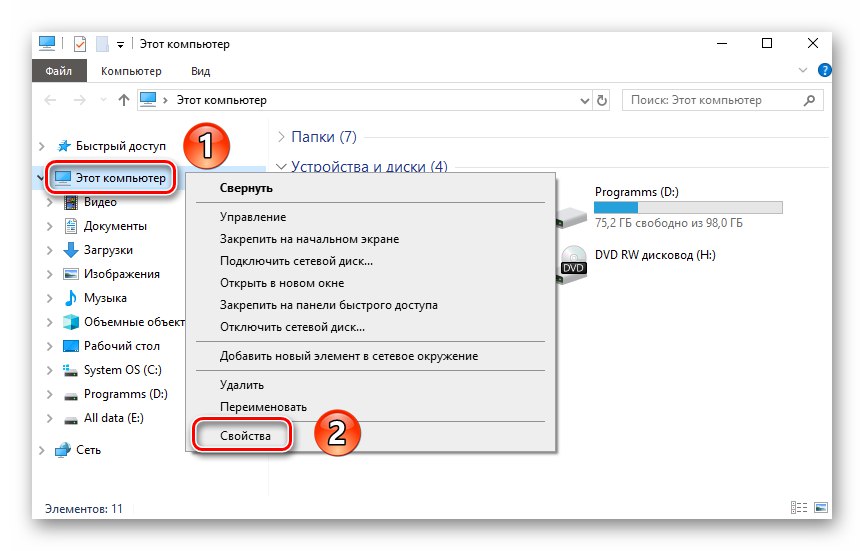
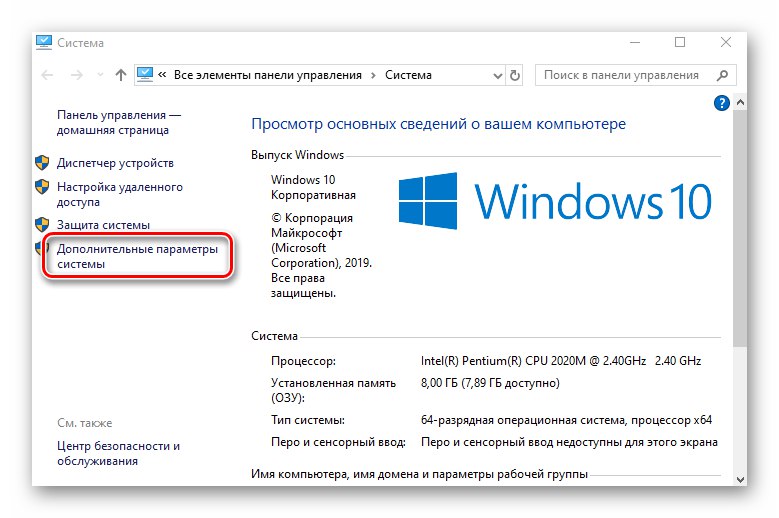
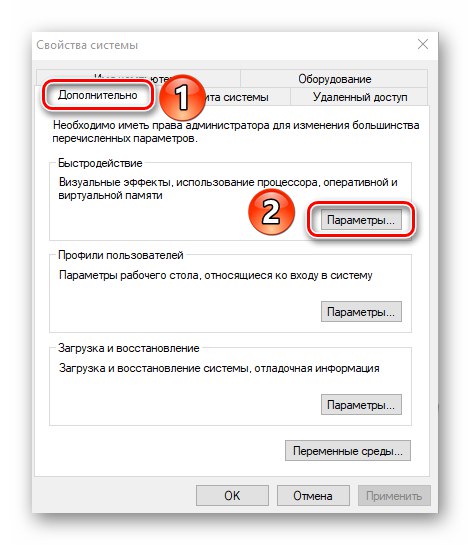
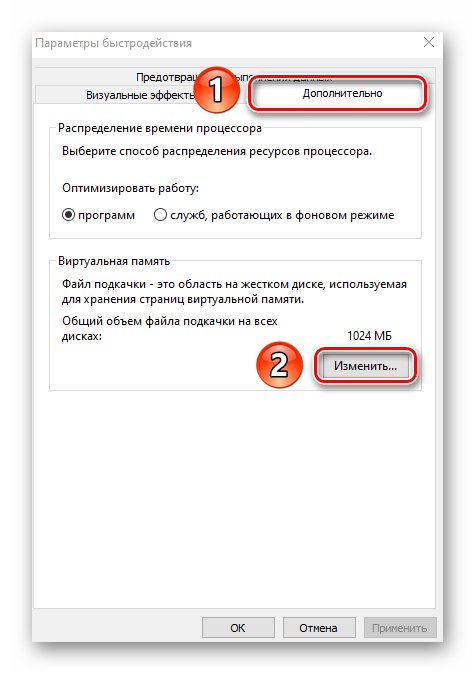

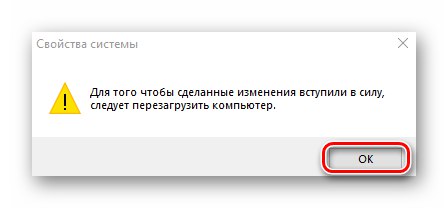
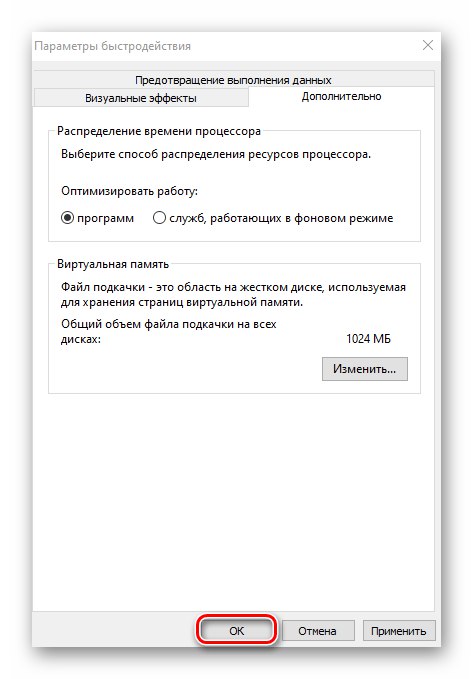
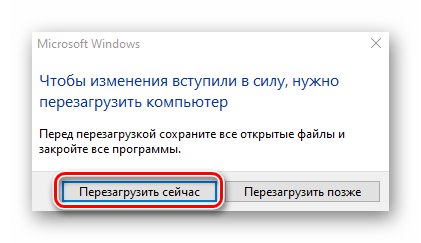
روش 2: "خط فرمان"
این روش بر اساس همان اصل قبلی کار می کند. تنها تفاوت این است که همه اقدامات در یک دستور قرار می گیرند ، که با استفاده از ابزار سیستم اجرا می شود. در عمل اینگونه به نظر می رسد:
- روی دکمه LMB کلیک کنید "شروع" بر "نوارهای وظیفه"... در پایین نیمه سمت چپ منو ، پوشه را پیدا کنید "ابزار سیستم - ویندوز" و آن را باز کنید. سپس روی ابزار کلیک راست کنید "خط فرمان"... در اولین منویی که ظاهر می شود ، از مورد استفاده کنید "علاوه بر این"، و در دوم - "اجرا به عنوان سرپرست".
![راه اندازی Command Prompt به عنوان سرپرست از منوی شروع Windows 10]()
همچنین بخوانید: اجرای Command Prompt به عنوان سرپرست در ویندوز 10
- در پنجره باز شده ، دستور زیر را وارد کنید:
wmic pagefileset که 'name = "C: pagefile.sys" را حذف می کندحرف "از جانب" به طور پیش فرض استفاده می شود ، زیرا این جایی است که حافظه مجازی واقع شده است. اگر آن را روی دیسک دیگری دارید ، باید نامه پارتیشن دیسک سخت را که می خواهید فایل صفحه بندی را غیرفعال کند ، مشخص کنید. در آخر فشار دهید "وارد" برای پردازش دستور.
- در نتیجه ، در همان پنجره پیامی درباره حذف موفقیت آمیز مورد مشاهده خواهید کرد. نزدیک خط فرمان و کامپیوتر خود را دوباره راه اندازی کنید.
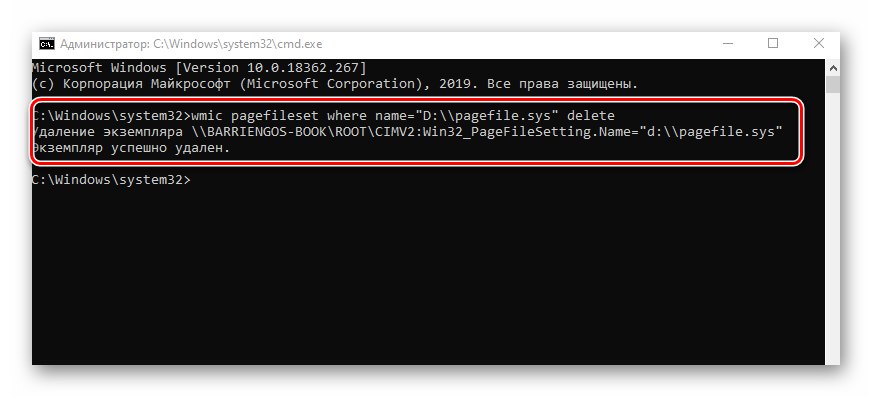
روش 3: "ویرایشگر رجیستری"
این روش برخلاف دو روش قبلی به شما امکان می دهد فایل صفحه بندی را غیرفعال کنید "Swapfile.sys"... برای یادآوری ، فقط توسط برنامه های موجود در فروشگاه داخلی Windows 10 استفاده می شود. برای اجرای آن ، موارد زیر را انجام دهید:
- پنجره ضربه محکم و ناگهانی را باز کنید "اجرا کن"با استفاده از میانبر صفحه کلید Windows + R... دستور را در آن وارد کنید
regeditو سپس فشار دهید "وارد" روی صفحه کلید![با استفاده از Run snap-in برای راه اندازی Registry Editor در ویندوز 10]()
همچنین بخوانید: راه های راه اندازی "ویرایشگر رجیستری" در ویندوز 10
- در سمت چپ پنجره بعدی ، پوشه های رجیستری درخت مانند را مشاهده می کنید. با استفاده از آنها ، به یک دایرکتوری به نام "مدیریت حافظه"... در امتداد مسیر زیر قرار دارد:
HKEY_LOCAL_MACHINESYSTEMCurrentControlSetControlSession Managerیک کلید جدید در پوشه مشخص شده ایجاد کنید. برای انجام این کار ، در پنجره سمت راست پنجره ، روی یک نقطه خالی کلیک راست کرده و خط را از منوی زمینه انتخاب کنید "ایجاد کردن"... در زیر منوی بعدی ، را انتخاب کنید "پارامتر DWORD (32 بیتی)".
- برای کلید جدید یک نام بگذارید "SwapfileControl"... اطمینان حاصل کنید که تمام صفرهای ستون مقابل آن قرار دارند "ارزش".
- اگر اینگونه نیست ، با دوبار کلیک بر روی LMB ، پرونده را باز کرده و در قسمت وارد کنید "ارزش" شکل پنجره باز شده «0»... سپس فشار دهید "خوب" در همان پنجره ببندید و آنرا ببندید.
- دستگاه را راه اندازی مجدد کنید تا تمام تغییرات کارساز باشد.
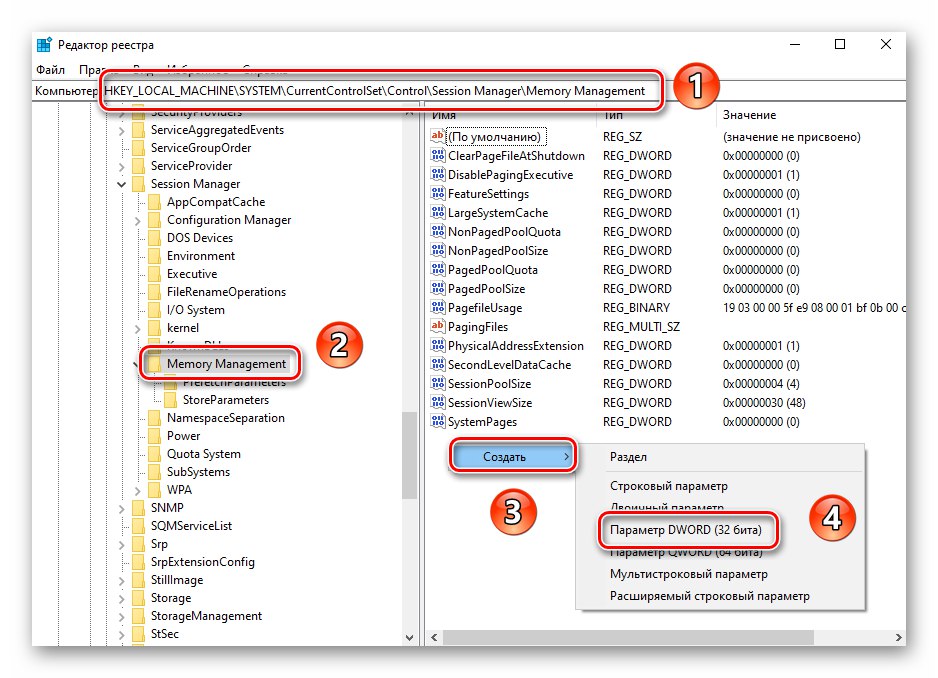

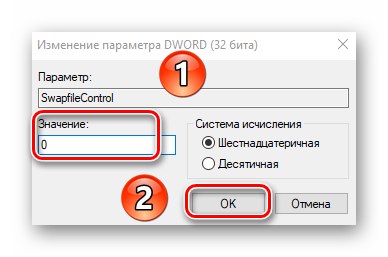
پس از دنبال کردن یکی از روش هایی که در مورد آن بحث کردیم ، می توانید به راحتی فایل صفحه بندی را در دستگاهی که دارای ویندوز 10 است غیرفعال کنید. اگر از SSD استفاده می کنید و در مورد نیاز به حافظه مجازی در چنین درایو تعجب می کنید ، توصیه می کنیم مقاله جداگانه ما را بخوانید.
جزئیات بیشتر: آیا من به یک فایل صفحه بندی روی SSD نیاز دارم؟